So beheben Sie, dass Clownfish Voice Changer nicht funktioniert [GELÖST]
Veröffentlicht: 2021-03-31Als eine der besten Übersetzungsanwendungen hat Clownfish Voice Changer immer die führende Position eingenommen, da es seinen Benutzern am besten dient. Und, funktioniert die meiste Zeit gut. Obwohl es sich um eine der führenden Übersetzungsanwendungen handelt, haben immer noch zahlreiche Benutzer gemeldet, dass Clownfish Voice Changer nicht funktioniert. Unzählige Benutzer haben weltweit auf diese Software zugegriffen. Und sie sind überrascht, diesen Fehler bei so großartiger Software zu finden. Aber kein Grund zur Panik, Sie können dieses Problem ganz einfach lösen. Dieser Artikel enthält einige Fixes zur Behebung dieses Fehlers. Aber bevor wir zur Liste übergehen, hier ein Briefing darüber.
Was ist Clownfisch?
Es ist eine Anwendung, mit der Sie Ihre Stimme ändern können. Außerdem können Sie mit dieser Anwendung auch in andere entsprechende Anwendungen übersetzen, darunter Steam, Skype, Discord und viele mehr. Abgesehen davon hat es viele erstaunliche Funktionen, darunter Sprachwechsel, Echtzeit-Übersetzung, Zugriff auf zahlreiche verschiedene Sprachen und vieles mehr.
Was verursacht Probleme, dass Clownfish Voice Changer nicht funktioniert?
Der Clownfisch funktioniert jedoch nicht einmal in einem Mond gut. Wenn dies passiert, betrifft es manchmal nur Skype oder möglicherweise auch andere Anwendungen, einschließlich Steam, Discord usw. Eventuell sind Skype- oder Discord-Versionen nicht kompatibel und es kommt zu Widersprüchen. Eine weitere Ursache für dieses Problem ist die schlechte oder schwache Verbindung des Mikrofons. Lassen Sie uns nun über die Lösungen lesen, mit denen Sie dieses Problem beheben können.
Lesen Sie auch: Die 13 besten Voice Changer-Apps für Android und iPhone im Jahr 2021
Lösungen, um zu beheben, dass Clownfish Voice Changer nicht funktioniert
Clownfish antwortet nicht? Keine Sorge, hier sind einige mögliche Lösungen, die für viele Benutzer funktioniert haben. Sie können sie also auch in Betracht ziehen, um das Problem „Clownfish Voice Changer Not Working“ zu beheben. Lesen wir sie im Detail!
Lösung 1: Überprüfen Sie die Version von Skype, Discord oder anderen Anwendungen
Stellen Sie in erster Linie sicher, dass die Version entsprechender Anwendungen wie Skype, Discord etc. mit der Clownfish-Version kompatibel ist. Weil mehrere Skype- und Discord-Benutzer berichtet haben, dass Clownfish nicht mit der neuesten Version der beiden Apps (Skype und Discord) kompatibel ist. Befolgen Sie einfach die unten aufgeführten Schritte, um die Version von Skype zu überprüfen:
Schritt 1: Starten Sie Skype auf Ihrem System.
Schritt 2: Klicken Sie dann im linken Bereich auf Ihr Skype-Profil und scrollen Sie nach unten, um Einstellungen auszuwählen.
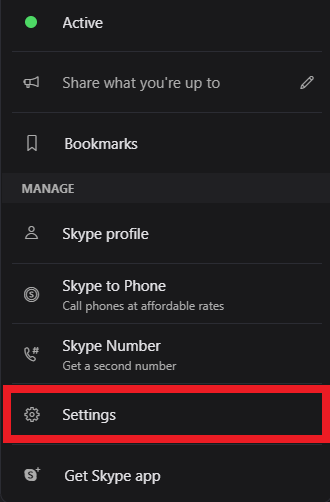
Schritt 3: Wählen Sie als Nächstes Hilfe & Feedback.
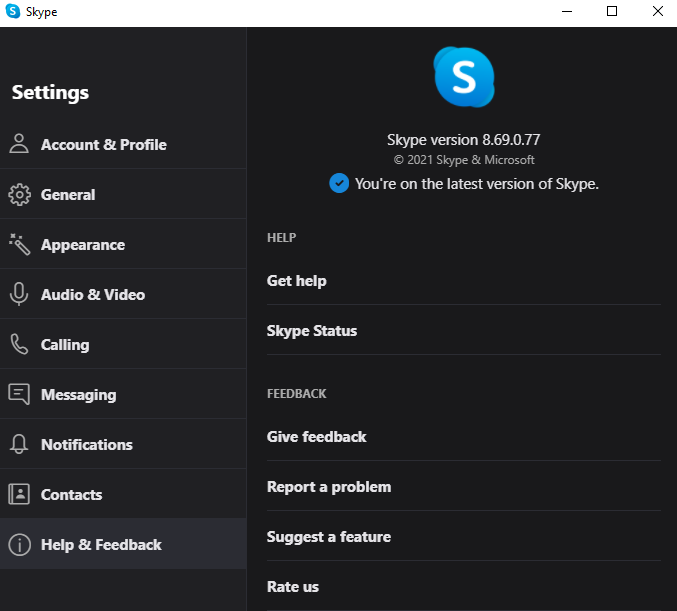
Jetzt können Sie unter dem Logo von Skype die Version davon sehen. Und für alle Fälle, wenn Ihr System alt ist, wird empfohlen, die Skype-Version zu verringern.
Führen Sie die gleichen Schritte aus, um die Discord-Version zu überprüfen. Und wenn Sie feststellen, dass Ihre Discord-Version älter ist, führen Sie ein Upgrade auf die neueste Version durch. Wenn die aktuelle Version Ihres Computers veraltet ist, führen Sie ein Downgrade der Discord-Version auf eine ältere Version durch.
Lesen Sie auch: 5 beste Möglichkeiten, um das Problem zu beheben, dass das Skype-Mikrofon unter Windows 10 nicht funktioniert
Lösung 2: Mikrofon in Clownfish installieren
Um den Fehler „Clownfish Voice Changer funktioniert nicht“ zu beheben, konnte das Mikrofon nicht ignoriert werden. Clownfish benötigt das Mikrofon, um Ihre Stimme zu erkennen und auf Ihren Computer zu übersetzen. Somit spielt das Mikrofon eine entscheidende Rolle bei nicht funktionierenden Clownfish-Problemen.
Abgesehen davon können die falschen, veralteten oder defekten Mikrofontreiber denselben Fehler verursachen. Die falsche Installation der Mikrofone kann dieses Problem verursachen. Daher müssen Sie sicherstellen, dass die Mikrofontreiber aktualisiert werden.
Befolgen Sie einfach die Schritte, um das Mikrofon in Clownfish zu installieren:
Schritt 1: Starten Sie Clownfish.
Schritt 2: Klicken Sie in der Taskleiste mit der rechten Maustaste auf das Clownfish-Symbol.
Schritt 3: Klicken Sie dann auf Setup und wählen Sie Systemintegration aus der Kontextmenüliste.
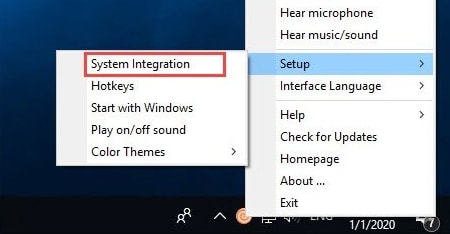
Schritt 4: Wählen Sie nun das gut funktionierende Mikrofon aus und klicken Sie auf die Option Installieren.
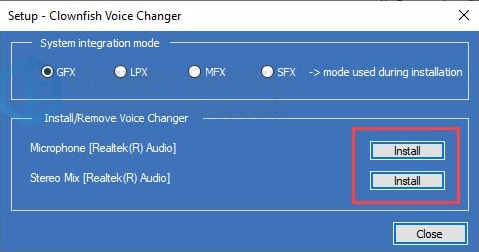
Schritt 5: Starten Sie danach Ihr System erneut und prüfen Sie, ob die App einwandfrei funktioniert.

Es ist ein kluger Schachzug sicherzustellen, ob Ihre Mikrofontreiber auf dem neuesten Stand sind oder nicht. Sie können entweder die offizielle Website des Mikrofonherstellers verwenden oder den Bit Driver Updater verwenden, um die Treiberaktualisierungsaufgabe mit einem Klick abzuschließen. Bit Driver Updater ist das Dienstprogramm zur Treiberaktualisierung, das den richtigen Treiber für Sie erkennt und automatisch installiert.
Führen Sie die folgenden Schritte aus, um den Treiber Ihres Mikrofons mit Bit Driver Updater zu aktualisieren.
Schritt 1: Installieren Sie den Bit Driver Updater über die Schaltfläche unten.
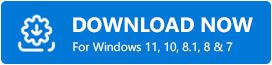
Schritt 2: Warten Sie, bis die Software nach veralteten Treibern sucht.
Schritt 3: Es zeigt die Liste der veralteten Treiber an, überprüft die Liste und klickt dann auf die Schaltfläche Jetzt aktualisieren.
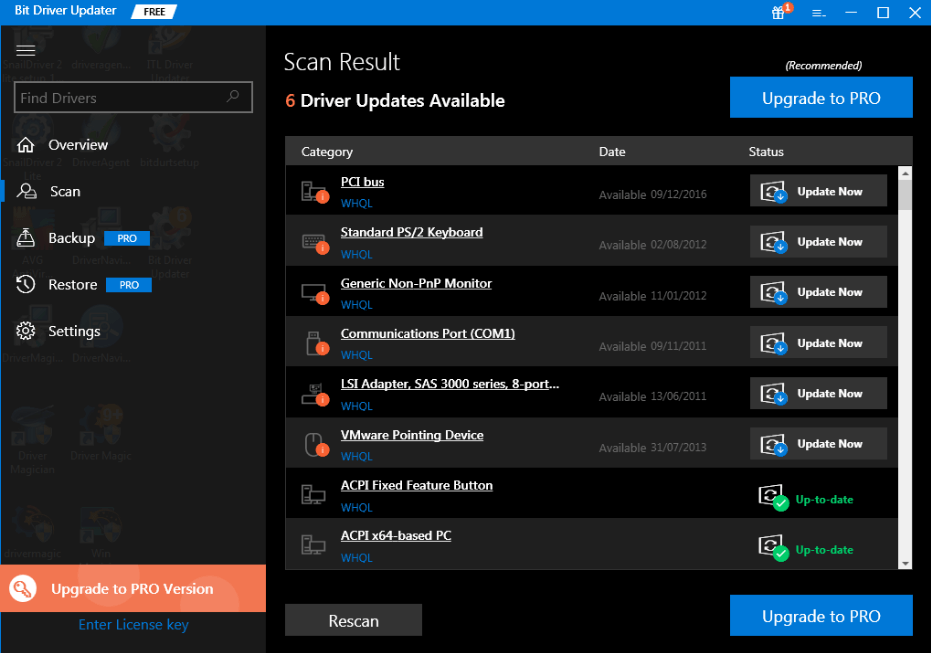
Schritt 4: Klicken Sie alternativ auf die Schaltfläche Alle aktualisieren, um die neuesten Treiberaktualisierungen mit nur einem Klick zu erhalten.
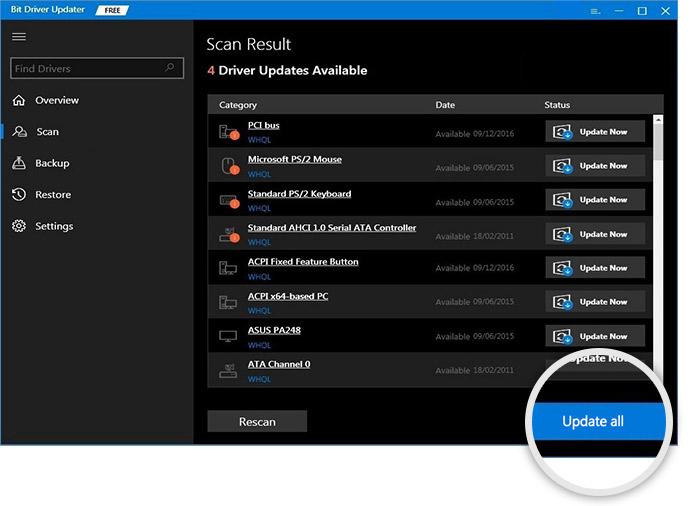
Lesen Sie auch: Die 20 besten kostenlosen Treiber-Updater für Windows 10, 8, 7 im Jahr 2021 [Aktualisiert]
Lösung 3: Aktualisieren Sie die Clownfish-Version
Es ist möglich, dass Sie eine alte Clownfish-Version haben und daher Probleme mit Clownfish haben, die nicht funktionieren. Aktualisieren Sie die Anwendung, um das Beste daraus zu machen. Im Folgenden erfahren Sie, wie Sie das Problem beheben, dass der Clownfish Voice Changer nicht funktioniert.
Schritt 1: Rufen Sie das Run-Dialogfeld auf, indem Sie gleichzeitig die Tasten Windows und R drücken.
Schritt 2: Geben Sie dann Control in das Feld ein und drücken Sie die Eingabetaste.
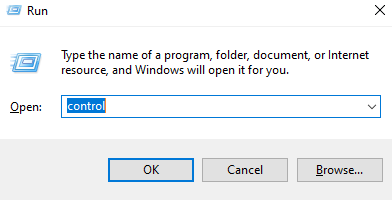
Schritt 3: Dies ruft die Systemsteuerung auf, jetzt stellen Sie die Ansicht der Systemsteuerung nach als Kategorie ein.
Schritt 4: Klicken Sie außerdem im Abschnitt Programm auf Programm deinstallieren.
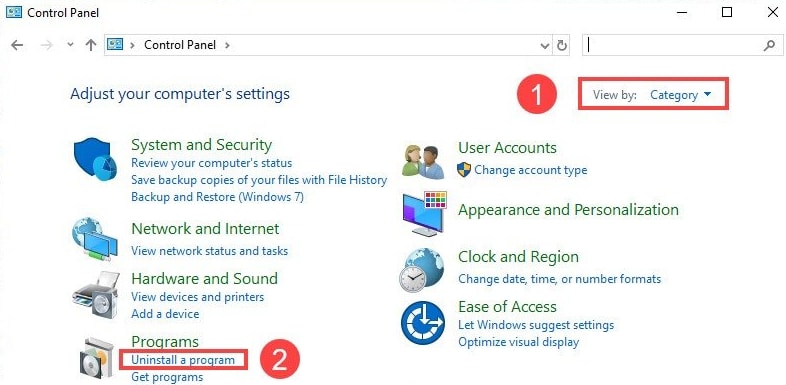
Schritt 5: Suchen Sie Clownfish Voice Changer und klicken Sie mit der rechten Maustaste darauf, um Deinstallieren aus der Menüliste auszuwählen.
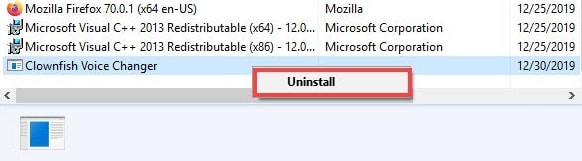
Schritt 6: Besuchen Sie jetzt die offizielle Website von Clownfish und laden Sie die App herunter.
Schritt 7: Führen Sie die heruntergeladene Datei aus, um die Anwendung zu installieren.
Schritt 8: Starten Sie Ihren PC neu.
Versuchen Sie, die Anwendung nur zu verwenden, um zu überprüfen, ob das Problem mit dem Clownfish-Sprachwechsler nicht funktioniert oder nicht.
Lesen Sie auch: Die 8 besten kostenlosen Skype-Alternativen, die Sie 2021 ausprobieren sollten
Lösung 4: Installieren Sie Clownfish am Standardspeicherort
Nach dem Upgrade auf die neueste Version funktioniert der installierte Clownfish Voice Changer immer noch nicht. Versuchen Sie in diesem Fall, die Anwendung am Standardspeicherort zu installieren. Die Standardadresse ist der Ort, an dem das Installationsprogramm die Anwendung ursprünglich installiert. Nachfolgend sind die Schritte aufgeführt, die Sie zum Ausführen dieser Lösung ausführen müssen.
Schritt 1: Öffnen Sie das Dialogfeld Ausführen, indem Sie auf der Tastatur Win + R drücken.
Schritt 2: Geben Sie appwiz.cpl in das erscheinende Feld ein und drücken Sie die Eingabetaste.
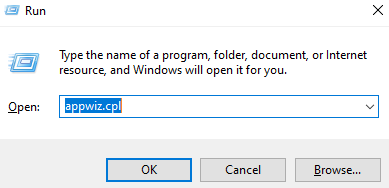
Schritt 3: Suchen Sie nun in der nächsten Eingabeaufforderung nach dem Clownfisch.
Schritt 4: Und wenn Sie es gefunden haben, klicken Sie mit der rechten Maustaste darauf, um Deinstallieren auszuwählen.
Schritt 5: Installieren Sie es mit dem Installationsprogramm erneut.
Schritt 6: Ändern Sie dieses Mal nicht den Standardspeicherort, wenn das Feld für den Installationsspeicherort angezeigt wird.
Wenn Sie mit der Installation fertig sind, starten Sie Ihren Computer neu, um die neuen Änderungen zu bestätigen. Ihr Problem, dass der Clownfish-Sprachwechsler nicht funktioniert, sollte behoben werden.
Lesen Sie auch: Tipps zum Lösen von USB-Headsets, die unter Windows 10 nicht funktionieren
Clownfish Voice Changer funktioniert nicht Problem (GELÖST)
Apps wie Clownfish sind sehr nützlich für die Sprachänderung und Live-Übersetzung in anderen kommunizierenden Anwendungen wie Skype, Steam und Discord. Aber gleichzeitig, wenn eine so beliebte Anwendung anfängt, sich exzentrisch zu verhalten, sind ihre Fehler irritierend genug und wirken wie ein großes Hindernis bei der Arbeit. Daher haben wir alle möglichen Strategien bereitgestellt, um das Problem zu beheben, dass der Clownfish-Sprachwechsler nicht funktioniert.
Wenn Sie beim Ausführen der Schritte der Methoden auf irgendwelche Schwierigkeiten stoßen, können Sie uns dies im Kommentarfeld unten mitteilen. Wir würden unser Bestes versuchen, Ihnen zu helfen. Und wenn Sie mehr solcher aufschlussreicher Technikartikel erhalten möchten, dann vergessen Sie nicht, unseren Newsletter zu abonnieren. Wir veröffentlichen regelmäßig informative und hilfreiche technische Artikel. Bis dahin sei der König/die Königin der Stimmen!
